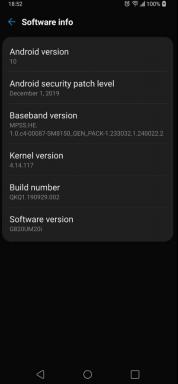Javítás: Az Onikuma headset nem észlelhető vagy nem működik
Vegyes Cikkek / / January 27, 2022
Az Onikuma egy nagyszerű márkalehetőség, amely felé fordulhat játékperifériák vásárlásakor. Eszközök széles skáláját kínálja – a fejhallgatótól a billentyűzetig, és mindent, ami a kettő között van. Az Onikuma gyártói által gyártott fejhallgatók könnyen az egyik legkelendőbb termékük, és ennek van néhány oka. Először is hihetetlen ár-érték arányt kínálnak – amit a legtöbb játékközpontú márka, például a Logitech és a HyperX egyszerűen nem.
Ezenkívül az a tény, hogy az Onikuma egészséges választási lehetőségeket kínál fejhallgató vásárlásakor. Megszerezheti a legjobb hangzásúakat vagy a legvonzóbbnak tűnőket a közvetítésben, a választás az Öné. Az a tény, hogy olvassa ezt az útmutatót, azt mutatja, hogy valóban rendelkezik saját Onikuma fejhallgatójával, de problémákba ütközött vele. Ebben a részletes hibaelhárítási útmutatóban áttekintünk néhány módszert, amelyek segítségével megjavíthatja Onikuma fejhallgatóját, amely nem észlelhető csatlakoztatáskor, vagy egyáltalán nem működik.

Az oldal tartalma
-
Az Onikuma fejhallgató nem észlelt hibájának elhárítása
- Fejhallgató hibaelhárítása
- Javítás 1. Állítsa be az Onikuma fejhallgatót alapértelmezett kommunikációs eszközként
- Javítás 2. Futtassa az Audio hibaelhárítót
- Javítás 3. Frissítse az Audio Driver-t
- Javítás 4. Lépjen kapcsolatba az Onikuma ügyfélszolgálatával
- Következtetés
Az Onikuma fejhallgató nem észlelt hibájának elhárítása
Csak néhány oka lehet annak, hogy a Windows miért nem észleli az Onikuma headsetet, és miért nem működik megfelelően. Áttekintünk néhány lépést, amelyek segítenek a probléma elhárításában, és működő megoldást találni a problémára.
Ez egy hibaelhárítási útmutató
- Onikuma X10
- Onikuma X10 Pro
- Onikuma B60
- Onikuma X11
- Onikuma K9
- Onikuma X15 Pro
- Onikuma B3
- Onikuma K10
- Onikuma X7 Pro
- Onikuma K10
- Onikuma K20
- Onikuma X16
- Onikuma X15
- Onikuma K10 Pro
- Onikuma K20
- Onikuma X7
- Onikuma K16
- Onikuma K15
- Onikuma K19
- Onikuma X9
- Onikuma X3
- Onikuma X4
- Onikuma K6
- Onikuma K9
- Onikuma K8
- Onikuma K11
Fejhallgató hibaelhárítása
Mindenekelőtt futtassunk le néhány tesztet, hogy megtudjuk, miért okozhat gondot a fejhallgatója.
- Győződjön meg arról, hogy a fejhallgató megfelelően csatlakozik a számítógéphez vagy laptophoz.
- Ha a mikrofonnal van problémája, vegye figyelembe, hogy néhány Onikuma fejhallgató levehető mikrofonnal rendelkezik. Ha rendelkezik ilyen modellekkel, győződjön meg arról, hogy a mikrofon szorosan csatlakozik a fejhallgatójához.
- Ellenőrizze, hogy a fejhallgató LED-je világít-e, amikor csatlakoztatja a számítógéphez.
- Végül próbálja meg csatlakoztatni a fejhallgatót egy másik számítógéphez vagy laptophoz, hogy megbizonyosodjon arról, hogy magával a hardverrel nincs baj.
Ha végigment ezeken az ellenőrzéseken, és megerősítette, hogy a fejhallgató továbbra sem működik, kövesse az alábbi javításokat:
Javítás 1. Állítsa be az Onikuma fejhallgatót alapértelmezett kommunikációs eszközként
Az egyik ok, amiért az Onikuma headset nem működhet, az lehet, hogy a Windows más kimeneti eszközre támaszkodik a hanghoz. A probléma megoldásához be kell állítania az Onikuma Headsetet alapértelmezett kommunikációs eszközként a Lejátszás részben.

- Nyissa meg a Start menüt, és keressen rá Hangbeállítások.
- Kattintson az első eredményre, görgessen le, és kattintson a gombra További hangbeállítások. Ekkor megjelenik egy felugró ablak további vezérlőkkel.
- Kattintson a Lejátszás lapon válassza ki az Onikuma Headsetet, és kattintson a gombra Alapértelmezettre állítás.
- Kattintson rendben és ennek ki kell javítania az Onikuma headset nem észlelt problémáját.
Javítás 2. Futtassa az Audio hibaelhárítót

Reklámok
A Windows hibaelhárítót is kínál gyakorlatilag minden olyan hibához, amelybe beleütközik, legyen szó bizonyos alkalmazásokkal kapcsolatos kompatibilitási problémákról vagy hálózati problémákról. Futtathat egy hibaelhárítót kifejezetten a fejhallgatójához, és hagyhatja, hogy a Windows automatikusan megkeresse és kijavítsa a problémákat.
- Nyissa meg a Start menüt, keressen rá Beállítások hibaelhárítása, és kattintson a legfelső eredményre.
- A megjelenő Beállítások menüből navigáljon a következőhöz Egyéb hibaelhárítók és kattintson a Fuss melletti gombot Hang lejátszása választási lehetőség.
- Ekkor megjelenik egy hibaelhárító ablak. Válassza ki Onikuma fejhallgatóját, és folytassa a hibaelhárítási folyamattal. A Windowsnak azonosítania és orvosolnia kell a problémát.
Javítás 3. Frissítse az Audio Driver-t

A Windowsnak hagyományosan automatikusan észlelnie kell az új hardvert, és telepítenie kell a megfelelő illesztőprogramokat fejhallgatójához és mikrofonjához, de az sem árt, ha a legfrissebbet használja sofőr. Az Onikuma nem biztosít semmilyen speciális audio-illesztőprogramot a termékeihez, így a következő legjobb dolog, amit tehet, az, hogy kinyit Eszközkezelő számítógépén, és ellenőrizze, hogy vannak-e illesztőprogram-frissítések a fejhallgatóhoz. Alternatív megoldásként képesnek kell lennie új illesztőprogramok telepítésére a Windows Update opciókban.
Reklámok
Javítás 4. Lépjen kapcsolatba az Onikuma ügyfélszolgálatával
Ha minden más nem sikerül, és arra gyanakszik, hogy hardverszintű hiba van a fejhallgatóban, ideje felvenni a kapcsolatot az ügyfélszolgálattal, és szervizbe vagy csere iránti kérelmet benyújtani. Szerencsére az Onikuma nagy támogatást élvez, és 30 napos visszatérítési politikát és 1 év garanciát kínál a webhelyükön keresztül vásárolt termékekre. Felveheti a kapcsolatot Onikuma támogatás és nézze meg, hajlandóak-e megjavítani vagy kicserélni a fejhallgatót.
Következtetés
Reméljük, hogy az Onikuma fejhallgató nem észlelt vagy nem működő problémájának megoldásáról szóló útmutatónk hasznos volt az Ön számára. Ha az általunk említetteken kívül más tippje van, tudassa a többi olvasóval az alábbi megjegyzésekben! Ha kérdése van az útmutatóval kapcsolatban, forduljon hozzánk bizalommal, szívesen segítünk!